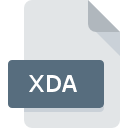
Extensión de archivo XDA
Sencha Architect Project
-
DeveloperSencha Inc.
-
Category
-
Popularidad5 (1 votes)
¿Qué es el archivo XDA?
XDA es una extensión de archivo comúnmente asociada con los archivos Sencha Architect Project. La especificación Sencha Architect Project fue creada por Sencha Inc.. Los archivos con la extensión XDA pueden ser utilizados por programas distribuidos para la plataforma Windows. Los archivos con la extensión XDA se clasifican como archivos Archivos de desarrollo. El subconjunto Archivos de desarrollo comprende 1205 varios formatos de archivo. El software recomendado para administrar archivos XDA es Sencha Architect. El software Sencha Architect fue desarrollado por Sencha Inc., y en su sitio web oficial puede encontrar más información sobre los archivos XDA o el programa de software Sencha Architect.
Programas que admiten la extensión de archivo XDA
A continuación se muestra una tabla que enumera los programas que admiten archivos XDA. Los archivos con el sufijo XDA se pueden copiar a cualquier dispositivo móvil o plataforma del sistema, pero puede que no sea posible abrirlos correctamente en el sistema de destino.
¿Cómo abrir un archivo XDA?
Los problemas para acceder a XDA pueden deberse a varias razones. En el lado positivo, los problemas más frecuentes relacionados con Sencha Architect Project archivos no son complejos. En la mayoría de los casos, se pueden abordar de manera rápida y efectiva sin la ayuda de un especialista. Hemos preparado una lista de los cuales le ayudará a resolver sus problemas con los archivos XDA.
Paso 1. Obtenga el Sencha Architect
 La causa principal y más frecuente que impide a los usuarios abrir archivos XDA es que ningún programa que pueda manejar archivos XDA esté instalado en el sistema del usuario. Para solucionar este problema, vaya al sitio web para desarrolladores Sencha Architect, descargue la herramienta e instálela. Es así de fácil La lista completa de programas agrupados por sistemas operativos se puede encontrar arriba. El método más seguro para descargar Sencha Architect instalado es ir al sitio web del desarrollador (Sencha Inc.) y descargar el software utilizando los enlaces provistos.
La causa principal y más frecuente que impide a los usuarios abrir archivos XDA es que ningún programa que pueda manejar archivos XDA esté instalado en el sistema del usuario. Para solucionar este problema, vaya al sitio web para desarrolladores Sencha Architect, descargue la herramienta e instálela. Es así de fácil La lista completa de programas agrupados por sistemas operativos se puede encontrar arriba. El método más seguro para descargar Sencha Architect instalado es ir al sitio web del desarrollador (Sencha Inc.) y descargar el software utilizando los enlaces provistos.
Paso 2. Verifique la versión de Sencha Architect y actualice si es necesario
 ¿Aún no puede acceder a los archivos XDA aunque Sencha Architect esté instalado en su sistema? Asegúrese de que el software esté actualizado. También puede suceder que los creadores de software al actualizar sus aplicaciones agreguen compatibilidad con otros formatos de archivo más nuevos. La razón por la que Sencha Architect no puede manejar archivos con XDA puede ser que el software está desactualizado. Todos los formatos de archivo que se manejaron bien por las versiones anteriores del programa dado también deberían poder abrirse usando Sencha Architect.
¿Aún no puede acceder a los archivos XDA aunque Sencha Architect esté instalado en su sistema? Asegúrese de que el software esté actualizado. También puede suceder que los creadores de software al actualizar sus aplicaciones agreguen compatibilidad con otros formatos de archivo más nuevos. La razón por la que Sencha Architect no puede manejar archivos con XDA puede ser que el software está desactualizado. Todos los formatos de archivo que se manejaron bien por las versiones anteriores del programa dado también deberían poder abrirse usando Sencha Architect.
Paso 3. Asignar Sencha Architect a XDA archivos
Si tiene instalada la última versión de Sencha Architect y el problema persiste, selecciónelo como el programa predeterminado que se utilizará para administrar XDA en su dispositivo. El método es bastante simple y varía poco entre los sistemas operativos.

Selección de la aplicación de primera elección en Windows
- Haga clic derecho en el archivo XDA y elija opción
- Haga clic en y luego seleccione la opción
- El último paso es seleccionar proporcionar la ruta del directorio a la carpeta donde está instalado Sencha Architect. Ahora todo lo que queda es confirmar su elección seleccionando Usar siempre esta aplicación para abrir archivos XDA y hacer clic en .

Selección de la aplicación de primera elección en Mac OS
- En el menú desplegable, al que se accede haciendo clic en el archivo con la extensión XDA, seleccione
- Abra la sección haciendo clic en su nombre
- De la lista, elija el programa apropiado y confirme haciendo clic en
- Finalmente, un Este cambio se aplicará a todos los archivos con el mensaje de extensión XDA debería aparecer. Haga clic en el botón para confirmar su elección.
Paso 4. Asegúrese de que el archivo XDA esté completo y sin errores
Si el problema persiste después de seguir los pasos 1-3, verifique si el archivo XDA es válido. Pueden surgir problemas al abrir el archivo debido a varias razones.

1. Verifique el archivo XDA para virus o malware
Si ocurriera que el XDA está infectado con un virus, esta puede ser la causa que le impide acceder a él. Escanee inmediatamente el archivo con una herramienta antivirus o escanee todo el sistema para asegurarse de que todo el sistema esté seguro. Si el archivo XDA está realmente infectado, siga las instrucciones a continuación.
2. Asegúrese de que el archivo con la extensión XDA esté completo y sin errores
Si obtuvo el archivo XDA problemático de un tercero, pídale que le proporcione otra copia. Es posible que el archivo no se haya copiado correctamente en un almacenamiento de datos y esté incompleto y, por lo tanto, no se pueda abrir. Podría suceder que el proceso de descarga del archivo con la extensión XDA se haya interrumpido y los datos del archivo estén defectuosos. Descargue el archivo nuevamente desde la misma fuente.
3. Compruebe si el usuario con el que ha iniciado sesión tiene privilegios administrativos.
Existe la posibilidad de que el archivo en cuestión solo sea accesible para usuarios con suficientes privilegios del sistema. Cambie a una cuenta que tenga los privilegios necesarios e intente abrir el archivo Sencha Architect Project nuevamente.
4. Compruebe si su sistema puede manejar Sencha Architect
Los sistemas operativos pueden tener suficientes recursos gratuitos para ejecutar la aplicación que admite archivos XDA. Cierre todos los programas en ejecución e intente abrir el archivo XDA.
5. Compruebe si tiene las últimas actualizaciones del sistema operativo y los controladores.
El sistema y los controladores actualizados no solo hacen que su computadora sea más segura, sino que también pueden resolver problemas con el archivo Sencha Architect Project. Es posible que los archivos XDA funcionen correctamente con el software actualizado que corrige algunos errores del sistema.
¿Quieres ayudar?
Si dispones de información adicional acerca de la extensión de archivo XDA estaremos agradecidos si la facilitas a los usuarios de nuestra página web. Utiliza el formulario que se encuentra aquí y mándanos tu información acerca del archivo XDA.

 Windows
Windows 
